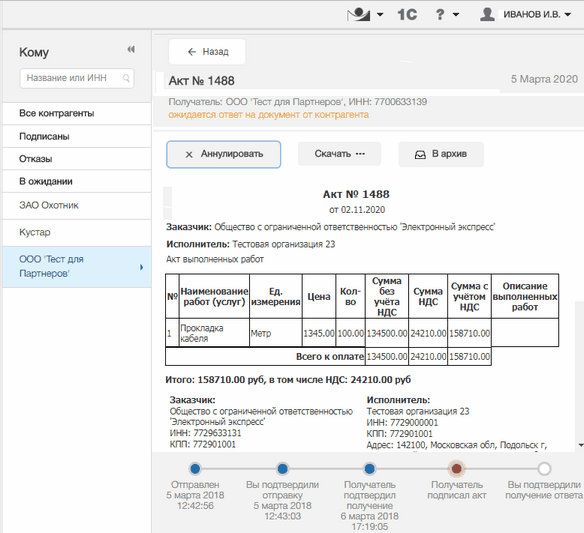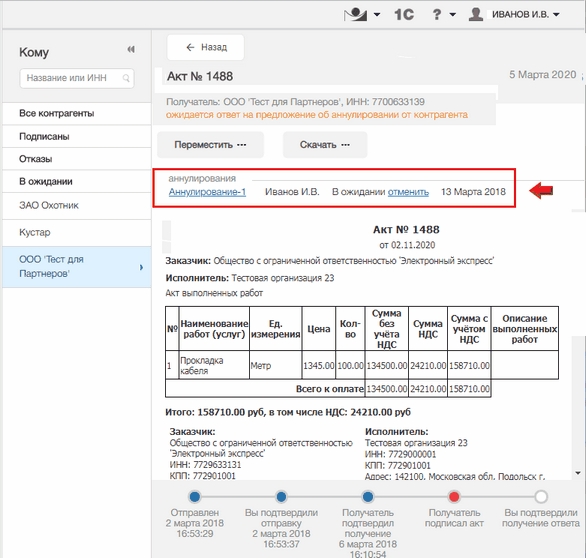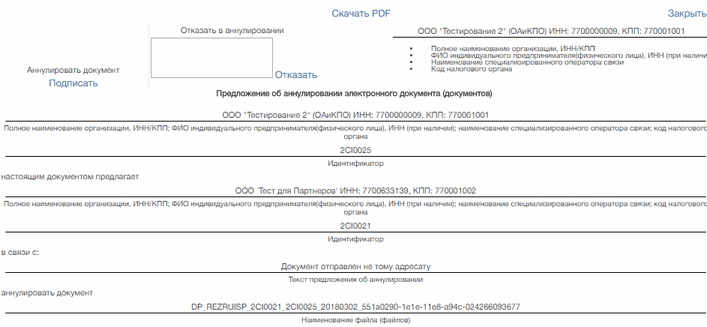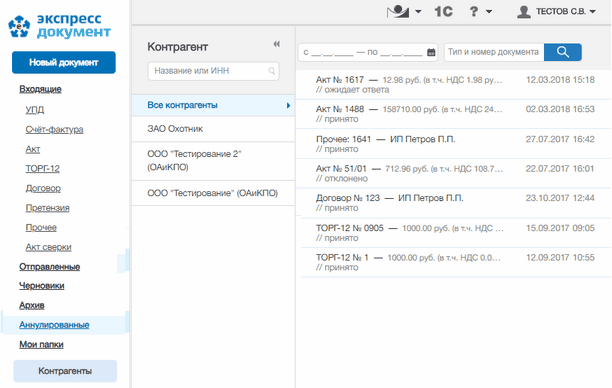|
ВАЖНО! В случае, если по ряду критериев принято решение об ошибочной отправке документа, к нему применяется функционал аннулирования. Основные условия аннулирования документа: • Функционал аннулирования доступен для всех документооборотов, кроме счетов-фактур и кроме документооборотов с контрагентами находящимися в роуминге (см. раздел 5.2). • Аннулирование может производить как отправитель, так и получатель; • В один момент времени по одному документообороту может быть выполнено только одно активное аннулирование; • Количество попыток аннулировать документооборот (включая аннулирования с последующей их отменой) ограничено до 5 с каждой стороны (как для отправителя, так и для получателя). • Функционал аннулирования не доступен для документов, отправленных контрагентам, с которыми налажен Роуминг (см. раздел 5.2 ) из системы ЭДО «Экспресс Документ» |
|
Для аннулирования документа откройте требуемый документ для просмотра и нажмите на кнопку |
|
В результате откроется окно «Предложение об аннулировании», в котором в поле «Текст предложения об аннулировании» нужно ввести причину аннулирования и нажать после этого на кнопку «Отправить». |
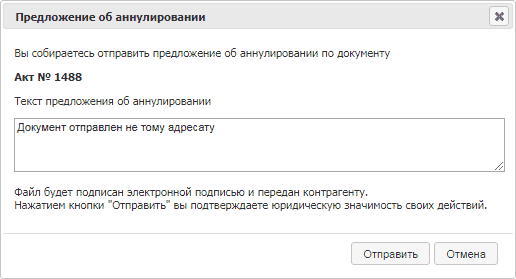
|
В результате в адрес контрагента будет отправлено предложение об аннулировании документа, при этом статус документа изменится на «Предложено аннулирование». После этого в форме для просмотра информации о документе отобразится дополнительный раздел «аннулирования» с указанием фамилии и инициалов владельца ЭП, отправившего контрагенту предложение об аннулировании, статуса аннулирования («В ожидании»), а также даты отправки предложения об аннулировании. ➢ При щелчке мышью в разделе «аннулирования» по ссылке Аннулирование-<номер> открывается окно для просмотра текста Предложения об аннулировании, в верхней части которого расположена ссылка Скачать PDF для просмотра и сохранения печатной формы этого документа в формате PDF и ссылка Закрыть для закрытия. ➢ Ссылка отменить предназначена для отмены операции аннулирования документа. Данная ссылка отображается только до момента отправки контрагентом ответа на Предложение об аннулировании. |
|
Контрагент, увидев , что статус одного из документов изменился на Предложено аннулирование», должен открыть данный документ для просмотра и в форме для просмотра информации о документе щелкнуть в разделе «аннулирования» по ссылке Аннулирование-<номер>. В результате откроется окно с текстом Предложения об аннулировании. После просмотра текста: • В случае принятия Предложения об аннулировании, нужно щелкнуть по расположенной в левой верхней части окна ссылке Подписать . В результате произойдет подписание Предложения об аннулировании контрагентом и отправка его в адрес отправителя Предложения об аннулировании. После этого статус документа изменится на «Принято» (в списке документов, предложенных к аннулированию) и на «Аннулирован» (в списке документооборотов), при этом сам документ переместится в Архив (см. раздел 5.6) без возможности последующего восстановления. • В случае отказа от принятия Предложения об аннулировании, нужно ввести в расположенное в левой верхней части окна поле «Отказать в аннулировании» текст отказа от аннулирования и щелкнуть после этого по ссылке Отказать. В результате произойдет подписание и отправка отказа от аннулирования в адрес отправителя Предложения об аннулировании. После отправки отказа от аннулирования статус документа изменится в списке документов, предложенных к аннулированию на «Отклонено», а в списке документооборотов восстановится прежний статус, который данный документ имел до отправки контрагенту Предложения об аннулировании. ➢ Отказ от аннулирования документа (уведомление об уточнении) является отдельным документом, открытие окна с его текстом и последующее открытие его печатной формы в формате PDF осуществляется в форме для просмотра информации о документе с помощью расположенной в разделе «аннулирования» ссылки Отклонено, либо с помощью расположенной в справа от заголовка документа ссылке Посмотреть отказ. |
|
Для просмотра информации о всех попытках аннулирования документооборотов служит раздел «Аннулирование», содержащий список всех документов, предложенных к аннулированию. Данный раздел открывается с помощью щелчка мышью в основном меню по строке с наименованием раздела. В результате в рабочей области отобразится список всех документов, к которым были применены действия по их аннулированию. ➢ Справа от наименования раздела в скобках указано на количество не просмотренных или ожидающих решения пользователя Предложений по аннулированию документов. ➢ Первоначально в списке документов, предложенных к аннулированию, отображается до 25 документов. В случае если общее количество документов превышает 25, для отображения в списке остальных документов нужно нажать на расположенную в нижней части списка кнопку ➢ Все не просмотренные документы, у которых изменился их статус в данном списке размещаются в верхней части списка и выделяются жирным шрифтом. |
Таблица 2. Статусы документов, предложенных к аннулированию
Действия |
Статус документа в списке документооборотов |
Статус документа в списке документов, предложенных к аннулированию |
Предложение об аннулировании отправлено контрагенту |
Предложено аннулирование |
Ожидает ответа |
Предложение об аннулировании получено пользователем |
Предложено аннулирование |
Ожидает ответа |
Предложение об аннулировании отклонено |
<Статус документа, который был до момента отправки предложения об аннулировании> |
Отклонено |
Предложение об аннулировании подписано |
Аннулирован |
Принято |
|
ПРИМЕЧАНИЕ. При работе со списком документов, предложенных к аннулированию можно использовать следующие фильтры: • Фильтр «В ожидании» Для фильтрации по данному признаку нужно в списке текущих контрагентов щелкнуть мышью по строке «В ожидании». В результате в списке документов, предложенных к аннулированию будут отображены только те документы, которые находятся в ожидании их подписания контрагентом, отсортированные по наименованию получателя Предложения об аннулировании. • Фильтр «На подпись» Для фильтрации по данному признаку нужно в списке текущих контрагентов щелкнуть мышью по строке «На подпись». В результате в списке документов, предложенных к аннулированию будут отображены только те документы, которые ожидают вашей подписи (ответа), отсортированные по названию отправителя Предложения об аннулировании. • Фильтр «Подписаны» Для фильтрации по данному признаку нужно в списке текущих контрагентов щелкнуть мышью по строке «Подписаны». В результате в списке документов, предложенных к аннулированию будут отображены только подписанные контрагентом документы, отсортированные по наименованию получателя Предложения об аннулировании. • Фильтр «Отказы» Для фильтрации по данному признаку нужно в списке текущих контрагентов щелкнуть мышью по строке «Отказы». В результате в списке документов, предложенных к аннулированию будут отображены только те документы, на которые был получен отказ/уведомление об уточнении, отсортированные по наименованию получателя Предложения об аннулировании. • Фильтр по дате Для фильтрации по данному признаку нужно в поле «с____________ - по___________» выбрать из выпадающего календаря требуемый период и щелкнуть после этого по значку • Фильтр по типу и номеру документа Для фильтрации по данному признаку, необходимо ввести поисковую информацию (или часть поисковой информации) в поле «тип и номер документа» и после этого щелкнуть мышью по расположенному с правой части поля значку ➢ Значки |
|
ВАЖНО! Документы, предложенные к аннулированию имеют следующие ограничения: • Документы, находящиеся в статусе «Предложено аннулирование» невозможно подписать/отказать (но можно подписывать по ним извещения) • Документы, находящиеся в статусе «Аннулирован» невозможно подписать/отказать, а также подписывать по ним извещения. Данные документы перемещаются в архив без возможности их последующего восстановления . |
См. также